Semplici modi per copiare messaggi di testo su iPhone
Passando a un nuovo iPhone o dispositivo Android, la cosa più fastidiosa è come copiare un messaggio di testo. Se il tuo uld mobile si è rotto o l'ultimouno ha più funzioni sorprendenti con cui giocare. Quando si tratta di copiare testo su iPhone, le opzioni più sicure sono piuttosto limitate. Ma non c'è nulla di cui preoccuparsi. Abbiamo una miriade di opzioni possibili per te, che puoi utilizzare per questa faccenda.
Continua a leggere per esplorare di più!
Metodo Copia e incolla iPhone
In questa parte dell'articolo, lo faremointrodurre come copiare il testo su iPhone. Questo punto è utile quando copiare e incollare testi da qualsiasi conversazione in un'altra posizione sul tuo iPhone. Potrebbe essere un'e-mail, WhatsApp o un'app Notes.
Ecco il processo passo-passo per copiare e incollare i messaggi di testo su iPhone:
- Vai alla schermata "Home" sul tuo iPhone e quindi tocca l'app "Messaggi". Dopo aver avviato l'app, trova l'importante messaggio di testo che deve essere copiato.
- Spingere e abbassare il messaggio di testo all'interno di aconversazione particolare e quindi fare clic sull'opzione "Copia". Questo appare come un punto culminante sullo schermo quando potresti passare le dita su una conversazione di messaggi di testo.

- Ora, puoi sia il campo del messaggio che desideri incollare il testo o aprire qualsiasi altra app per quella materia. Potrebbe lo spazio vuoto quando fai clic su di esso.
- Ora, scegli l'opzione "Incolla" per incollare il contenuto del testo selezionato. Hai fatto!
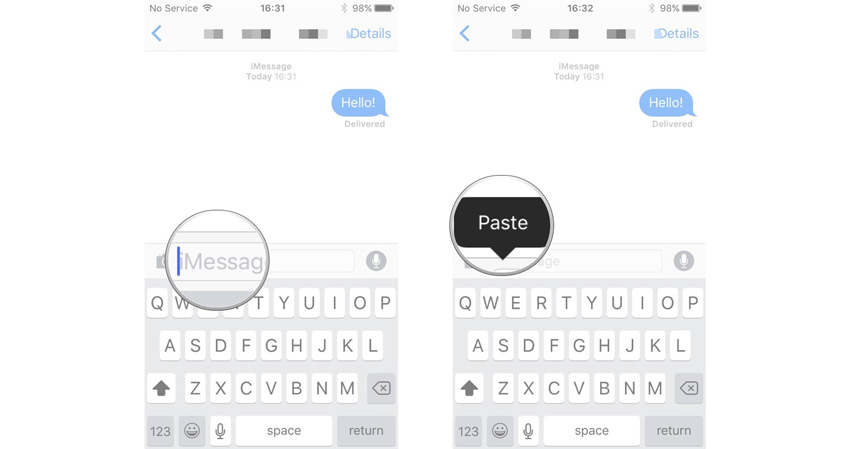
Inoltra messaggi di testo su iPhone
La copia di messaggi di testo da iPhone non aiutaper spostarli su un altro dispositivo. Nel caso in cui desideri quel messaggio di testo su qualsiasi altro dispositivo iOS o Android. Puoi farlo facilmente inoltrando il messaggio di testo.
Ecco la guida dettagliata passo passo per l'inoltro di un messaggio di testo -
- Dalla schermata "Home" del tuo iPhone, avvia l'app "Messaggi".
- Fai clic su qualsiasi conversazione di testo contenente i messaggi che desideri inoltrare.
- Quando lo trovi, fai clic sul pulsante Huld e fai clic su "Altro ...".
- Premi il pulsante avanti presente nella parte in basso a destra e vedi un nuovo messaggio con il contenuto copiato.

- Immettere il numero del destinatario e fare clic su Invia. Per inviare più messaggi, toccarli e copiarli tutti, quindi premere il pulsante di inoltro.
Copia una conversazione Whule da iPhone e condividi su un altro iPhone
Dopo aver appreso, come copiare i messaggi di testo da iPhone, è tempo di imparare a copiarli su un altro iPhone. ITransGo di Tenorshare è un fantastico software che può renderlo possibile. Questo strumento garantisce che i tuoi dati rimangano sicuri senza alcun problema tecnico durante il processo di trasferimento. Oltre a ciò, può anche aiutarti a trasferire dati da iPhone a un altro dispositivo dello stesso o diverso sistema operativo.









